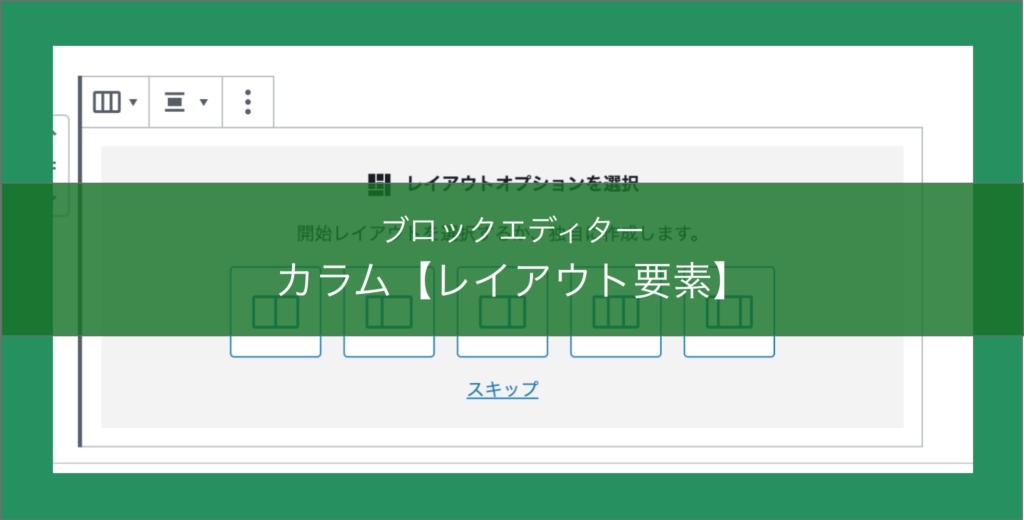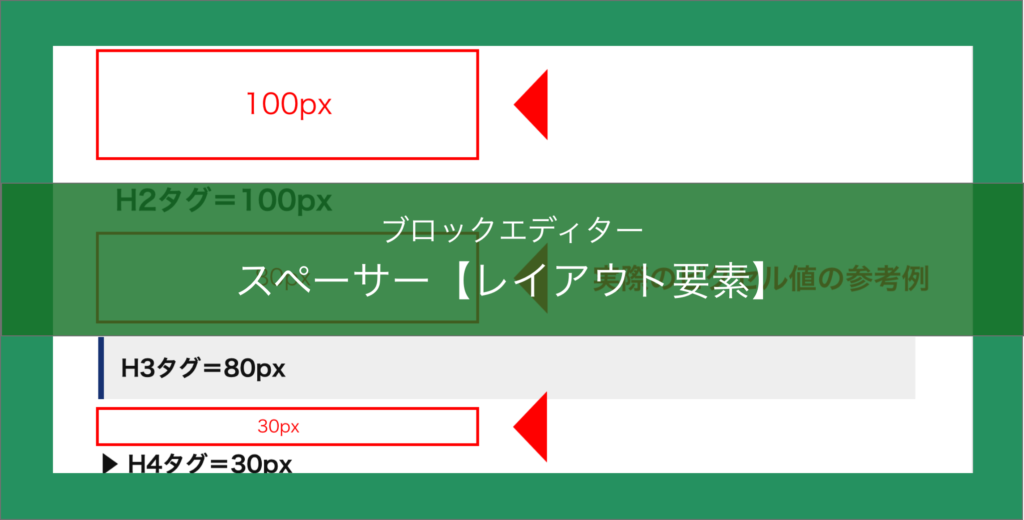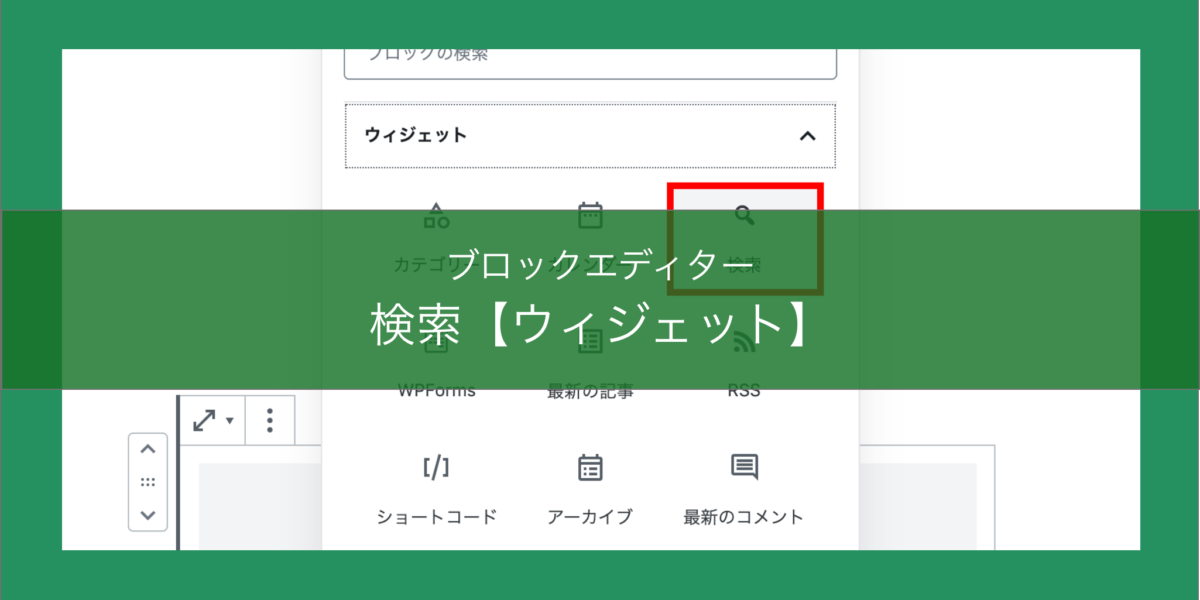
「検索」は記事上に検索ボックスを表示することができる機能です。
検索をすると、各記事ごとにヒットするので記事を探しやすくなります。
検索の使用方法
検索の挿入
まずウィジェットの中から「検索」を選択します。
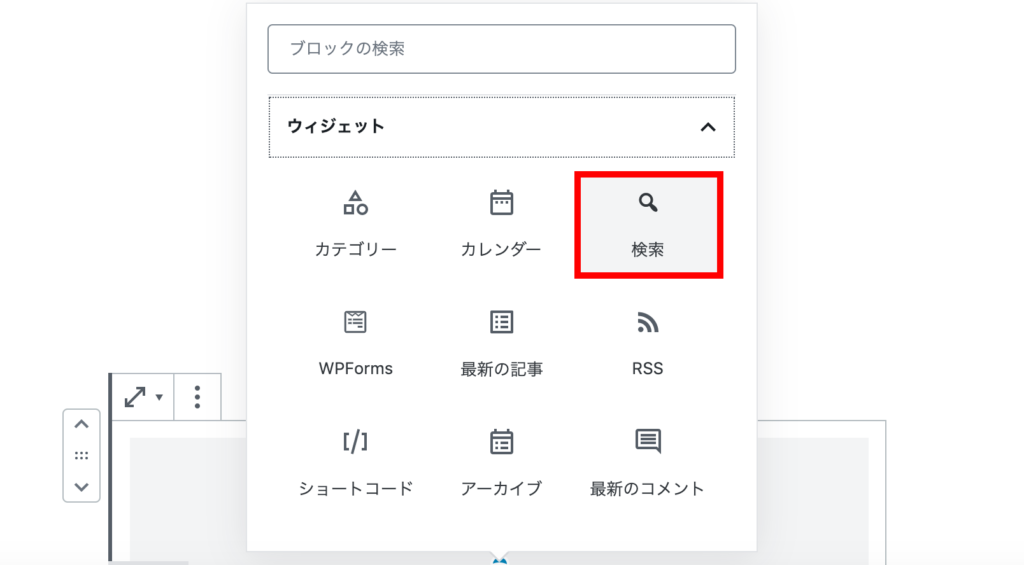
検索を選択すると予め作られた検索ブロックができてきます。

検索の使い方
検索では「タイトル」「検索欄」の2つを編集することができます。
タイトル
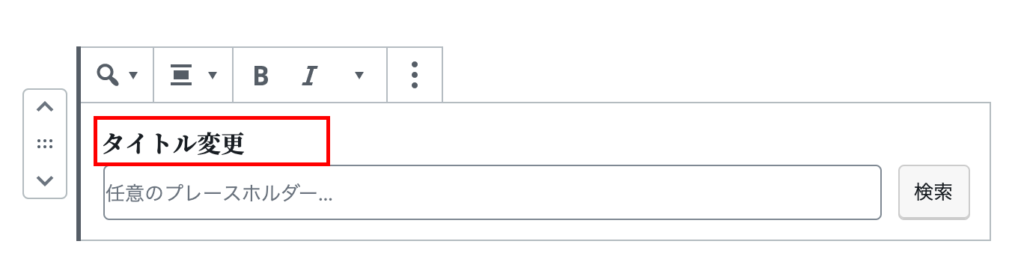
検索ブロックのタイトルを変更することができます。
検索欄
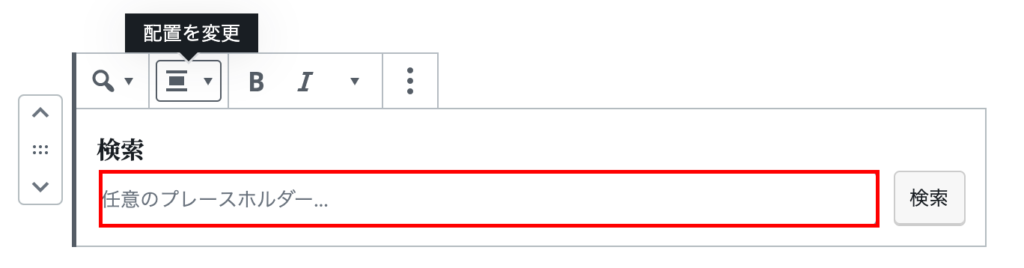
検索の枠の中に「任意のプレースホルダー」という項目があります。
テキストを入力することができるので、希望のテキストを入力してください。
「任意のプレースホルダー」に入力された文章はWebサイト上でユーザーが認識できるので、ユーザビリティーが上がります。

「検索」は検索ボックスを挿入するだけの単純なブロックですが、配置なども変更することができるので、ぜひレイアウトに合わせて試してください。